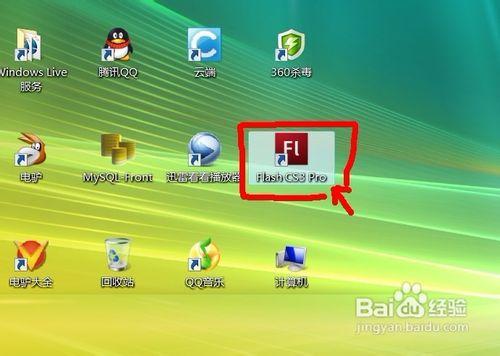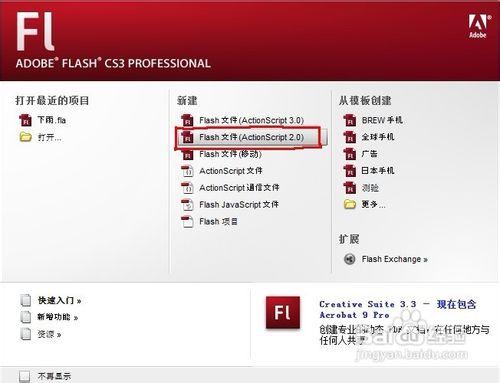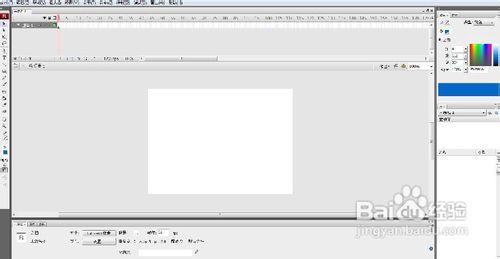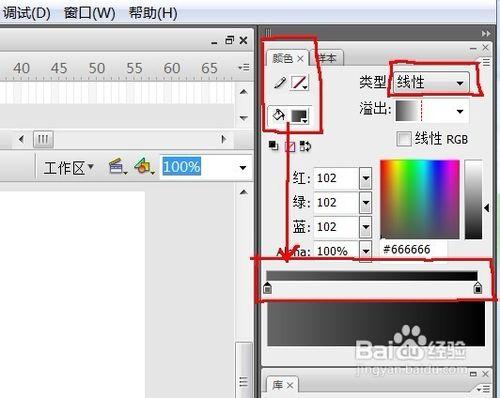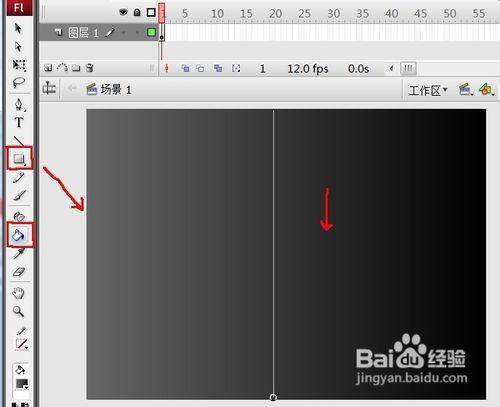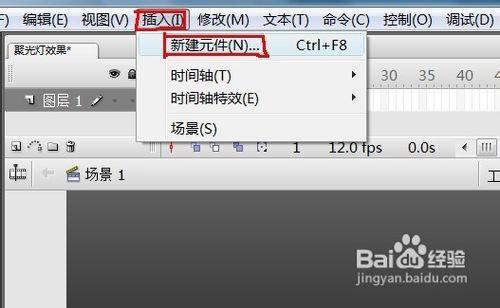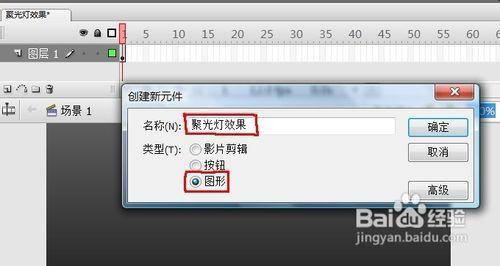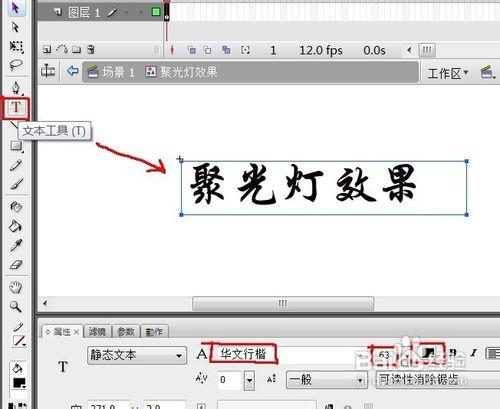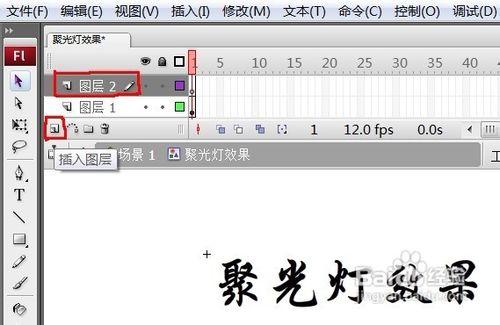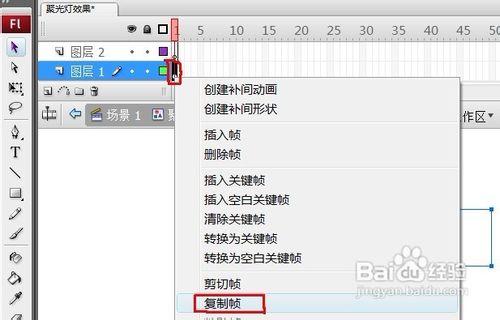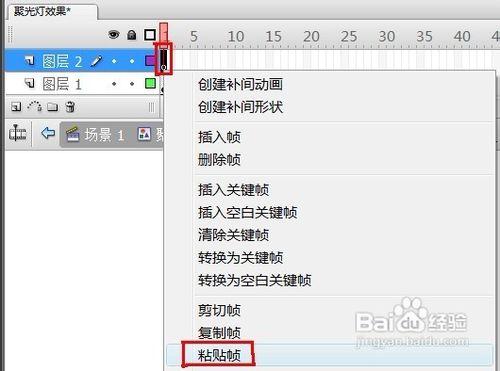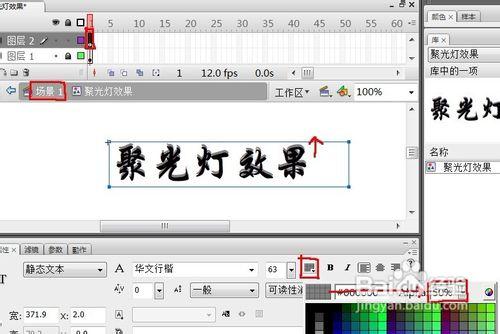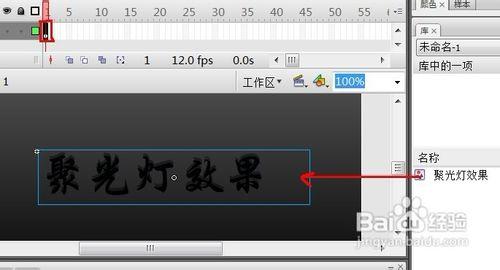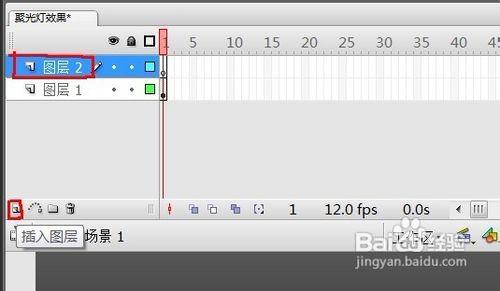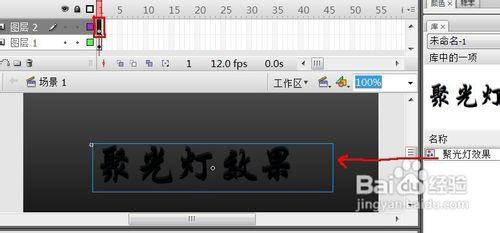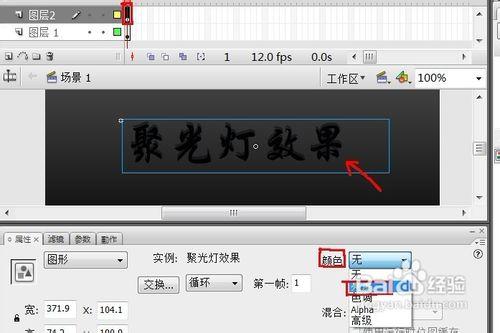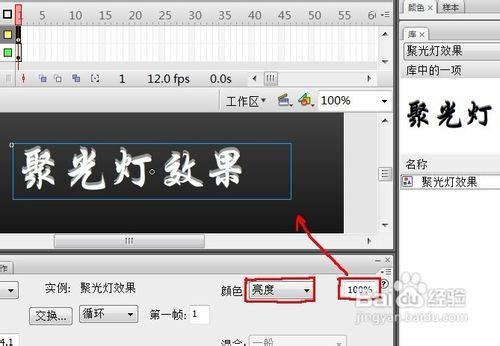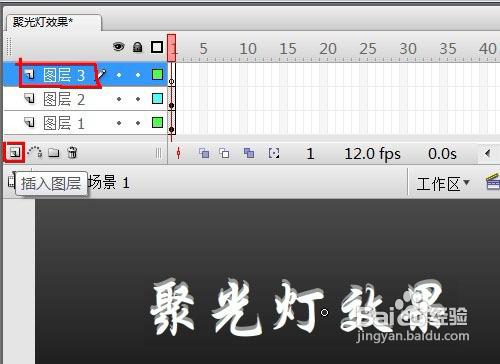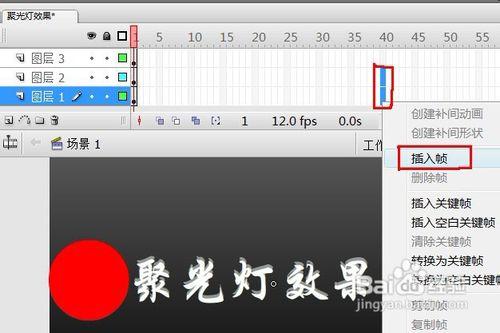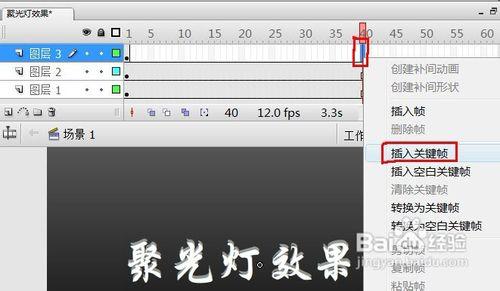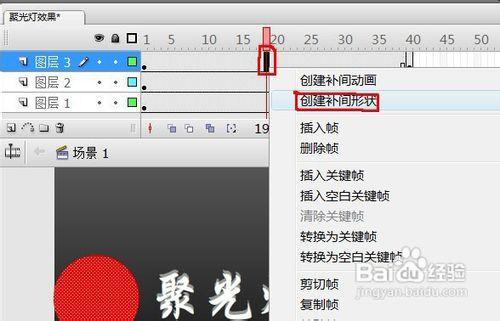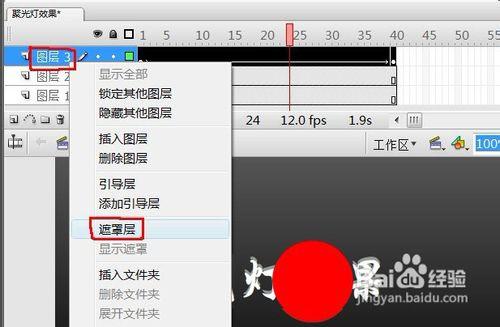利用Flash的編輯漸變顏色、調節顏色亮度、創建蒙板效果等知識,製作聚光燈的效果。
工具/原料
Flash CS3
步驟/方法
雙擊Flash CS3圖標
選擇Flash文件(ActionScript2.0)
一個新文件就打開了
在顏色工具欄,設邊框顏色為“無”,填充色為“深灰-黑色”線性漸變。
選擇“圖層1”第1幀,使用“矩形工具”在頁面上繪製一個矩形,用“顏料桶工具”為繪製的矩形填充漸變色。
選擇“插入”-“新建元件”
名稱為“聚光燈效果”,類型設為“圖形”
在元件“圖層1”第1幀,用“文本工具”在頁面輸入文字“聚光燈效果”,並設置“字體”、“字號”、“顏色”
在元件中新建“圖層2”
選擇元件“圖層1”中第1幀,右鍵選擇“複製幀”
選擇元件“圖層2”中第1幀,右鍵選擇“粘貼幀”
選擇元件“圖層2”中第1幀,利用鍵盤“↑”向上移動4下(上移4幀),在下面屬性面板中,把填充色的Alpha設為“50%”,點“場景1”回主場景。
選擇“圖層1”第1幀,把“聚光燈效果”元件,放在場景的合適位置。
新建“圖層2”
選擇“圖層2”第1幀,把“聚光燈效果”元件,放在場景上,和“圖層1”上的文字完全重合。
選擇“圖層2”第1幀,選擇文字,在“屬性”性面板“顏色”裡選擇“亮度”
設“亮度”為“100%”
新建“圖層3”
選中“圖層3”第1幀,用“橢圓工具”繪製一個圓,設圖的邊框為“無”,填充色為“紅色”,放到文字的最左邊。
按住“Ctrl+選擇工具”,一起選中“圖層1”和“圖層2”中的第40幀,右鍵選擇“插入幀”。
選中“圖層3”中的第40幀,右鍵選擇“插入關鍵幀”。
選中“圖層3”中的第40幀,用“選擇工具”把圓形平移到文字的最右邊。
在“圖層3”第1幀至第40幀之間,選擇任意一幀,右鍵選擇“創建補間形狀”。
選中“圖層3”名稱的位置,右鍵選擇“遮罩層”
完成了,按CTRL+ENTER,效果出來了。
注意事項
陰影字可以用Flash濾鏡製作,也可以按自己的喜好自己製作。
文字的“字體”、“字號”、“顏色”可根據需要自行調整。